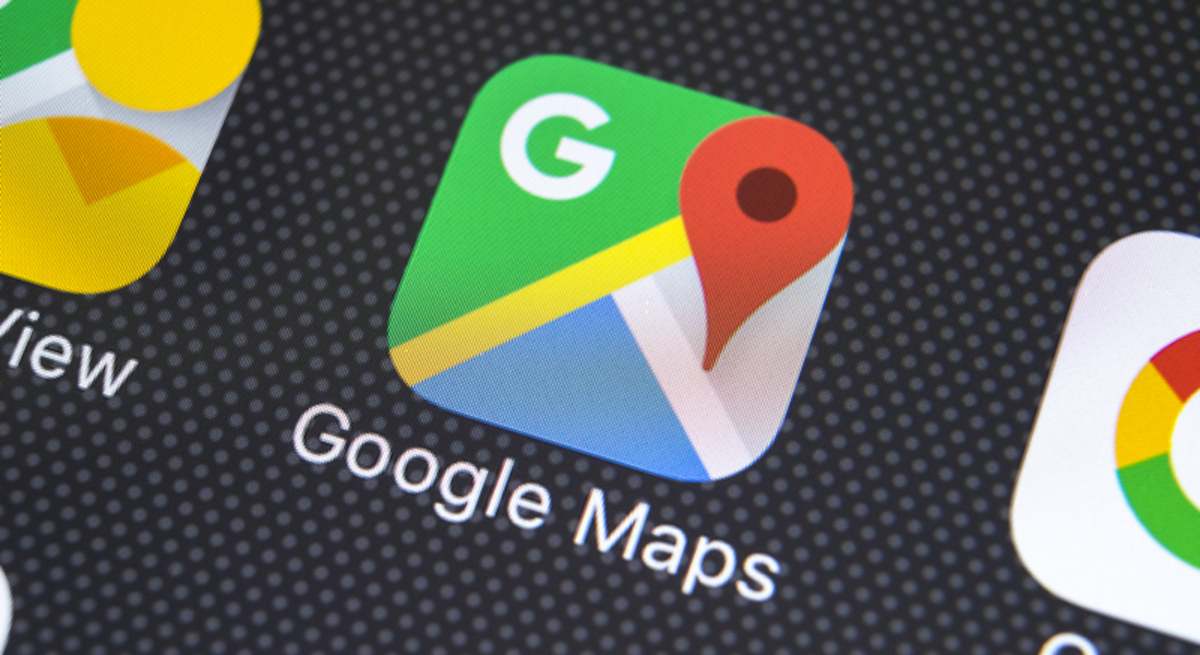
Quien sabe usar Google Maps, tiene un tesoro: los trucos para empezar a utilizar la app como un experto
Google Maps cuenta actualmente con más de 2.000 millones de usuarios utilizan sus mapas a diario y que, con intención de ofrecerles información renovada en todo momento, la compañía introduce más de 100 millones de actualizaciones al día en sus mapas.
Y ya no solo son actualizaciones de cambios en horarios de los negocios, de avisos de carreteras o de cosas similares, sino que también se dedican a introducir nuevas funcionalidades para mejorar la experiencia de uso. La cosa es que son tantas que la mayoría de las personas las desconocen y tan solo utilizan la app de la manera más básica posible, pero lo cierto es que manejar Google Maps como un experto es un tesoro que cualquier puede tener en sus manos.

1. Mapas sin conexión a internet
Google Maps funciona con internet, pero también puedes descargar previamente el mapa de una zona para luego usarlo con normalidad cuando no tienes conexión.
Para ello tienes que ir a "Más", seleccionar "Descargar mapa sin conexión" y definir la región que quieres descargar.
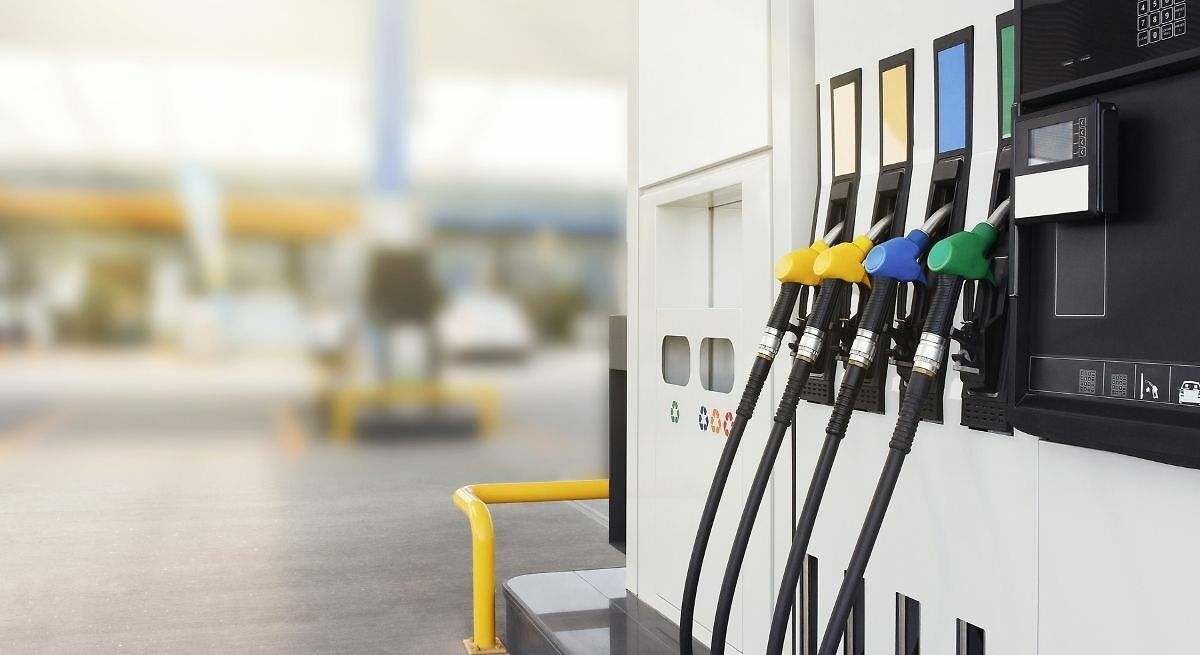
2. Busca gasolineras y consulta precios
Tan solo tienes que escribir "Gasolineras" y te aparecerán todas que tienes cerca o que están en tu camino con el precio medio que tienen para el combustible para que identifiques las más baratas.

3. Encuentra dónde has aparcado
Puedes establecer el punto donde has aparcado para luego solo tener que buscarlo en Maps y que te lleve a tu coche.
Para ello cuando llegues a tu destino, tienes que pulsar sobre el punto azul de tu ubicación y te saldrá la opción de "Guardar Aparcamiento".
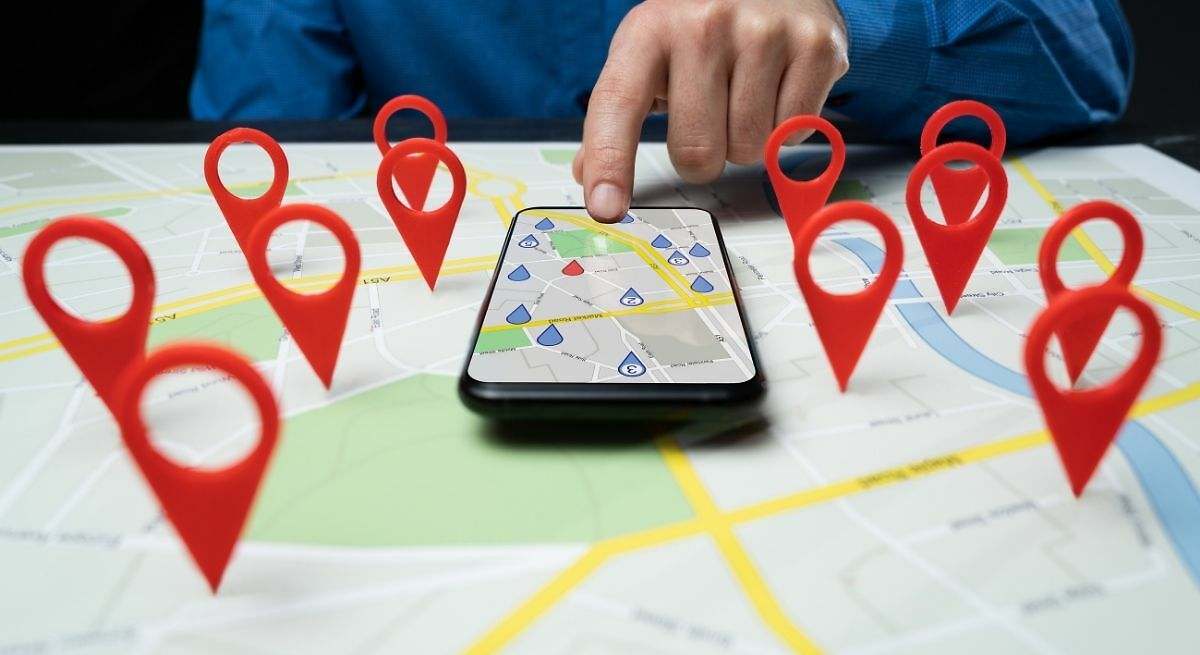
4. Crea tus mapas interactivos
Puedes personalizar tu experiencia en Maps a través de Google My Maps. Donde podrás crear tus propios mapas con los sitios destacados que quieras para ti o para compartir.

5. Encuentra las rutas para ahorrar combustible
La eficiencia y el ahorro es importante, por eso Maps te permite seleccionar rutas en la que tu vehículo consumirá menos.
Al iniciar tu trayecto, ve a los "Ajustes" y pulsa sobre "Dar prioridad a rutas con ahorro de combustible".

6. Crea tus listas de lugares
Puedes ir guardando tus lugares favoritos o los que quieres visitar en tus listas personalizadas. Ve a la pestaña "Guardados" y elige "Lista nueva", después ponle un nombre como podría ser Sitios para comer y vas añadiendo los lugares que quieras.

7. Consulta las opciones para aparcar
Cuando estableces el recorrido que vas a hacer, por la zona de tu destino suele aparecer el icono de una P, que suele indicar que ahí hay una zona de aparcamiento, algo muy importante cuando vas a sitios nuevos y no sabes las restricciones que hay.

8. Consulta horarios del transporte público
Google Maps no es solo para el coche, sino que también dispone de información sobre los horarios y tiempos del transporte público.
Ingresa tu destino y selecciona "Indicaciones", escoge la modalidad de "Transporte público" y te aparecerán todas las opciones con sus horarios en tiempo real.

9. Comparte tu ubicación en tiempo real
Puedes enviarle tu ubicación a quien quieras con tan solo abrir la app y pulsar sobre el punto azul (que indica dónde estás) y entre las opciones seleccionar "Compartir ubicación".

10. Encuentra sitios a los que has ido por fechas
Si no te acuerdas del nombre del bar o de la playa a la que fuiste, puedes ir a "Guardados", pulsar sobre "Explorar rutas" y seleccionar la fecha en la que fuiste al lugar para que te salga el historial de sitios visitados.


